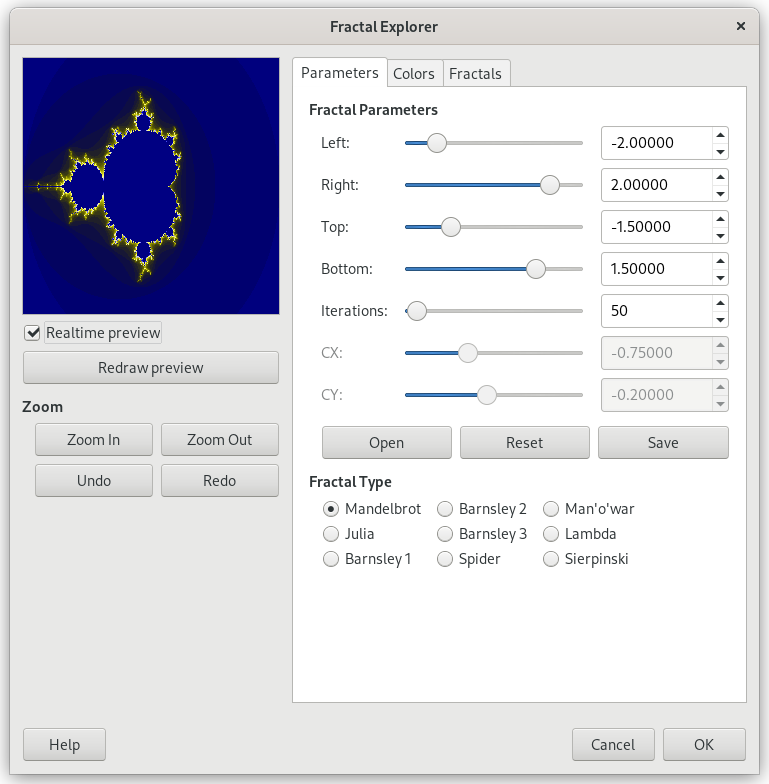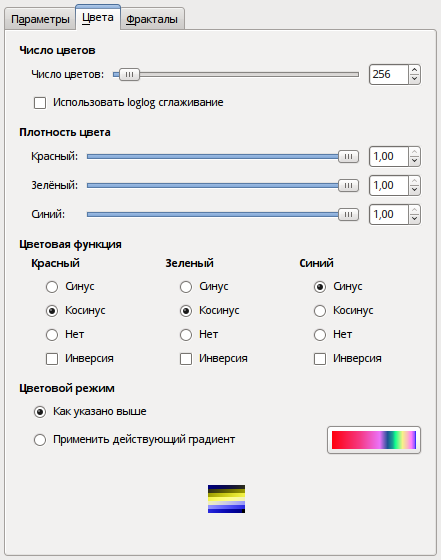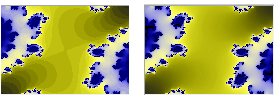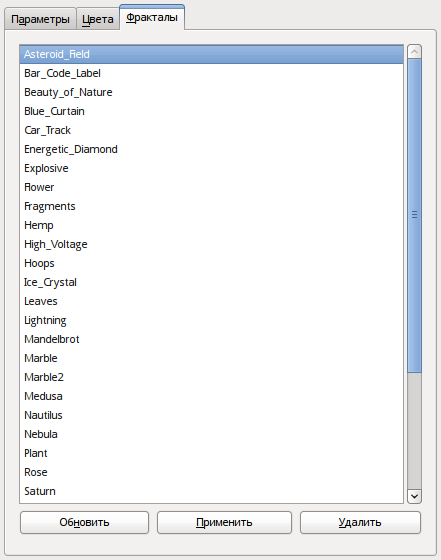Рисунок 17.335. Пример применения фильтра «Исследователь фракталов»

После применения фильтра «Исследователь фракталов»
С помощью этого фильтра можно создавать фракталы и разноцветные изображения, граничащие с хаосом. Этот фильтр позволяет выбирать из коллекции профилей, которые легко настраиваются. Напротив, фильтр Фрактал IFS позволяет изменять фрактальную структуру более детально, но за счёт большей сложности.
Окно «Исследователя фракталов» содержит две панели: слева находится панель предварительного просмотра с настройкой масштаба, справа расположены главные настройки, разбитые на вкладки «Параметры», «Цвета» и «Фракталы».
- Автоматическое обновление
-
Вы можете отключить Автоматическое обновление, если обновление предпросмотра происходит медленно. В этом случае вы можете обновить предпросмотр, нажав кнопку .
Нажимая и двигая курсором мыши в окне просмотра, можно задать область работы фильтра. Этот эффект подобен масштабу.
- Масштаб
-
Эти кнопки позволяют или масштаб предварительного просмотра. Кнопка возвращает вас к предыдущему состоянию. Кнопка отменяет последнюю отмену.
Эта вкладка содержит настройки по вычислению и выбору типа фрактала.
- Параметры фрактала
-
Ползунки и поля ввода в этой части окна определяют рассеивание, повторение и пропорции фрактала.
- Левая сторона, Правая сторона, Поднять выбранный объект на передний план, Опустить выбранный объект до самого низа
-
Рассеивание фрактала определяется диапазоном от минимального до максимального значений, в горизонтальном и в вертикальном направлениях. Оба значения должны быть в диапазоне от -3,0 до 3,0.
- Число повторов
-
С помощью этого параметра можно детально настроить повторение фрактала. Значения от 0,0 до 1000,0.
- CX, CY
-
Определяют пропорции фрактала в вертикальном (X) и в горизонтальном (Y) направлениях, кроме фракталов Мандельброта и Серпинского.
- Открыть, Сбросить, Сохранить
-
Позволяют сохранить настройки, загрузить прежде сохранённые настройки, или вернуться в начальное состояние, до всех изменений.
- Тип фрактала
-
Определяет тип фрактала в конечном изображении, включая Мандельброт, Жюлиа, Барнсли 1, 2 или 3, Паук, Man'o'war, Лямбда или Серпинский.
Эта вкладка содержит настройки цвета фрактала.
Число цветов
- Число цветов
-
Этот ползунок и его вводные поля определяют с помощью градиента число цветов для фрактала, от 2 до 8192. Палитра этих цветов показана внизу вкладки. На самом деле это градиент цветов фрактала: цвета можно изменить с помощью настроек «Интенсивность цвета» и «Цветовая функция». Цвета фрактала не зависят от цвета исходного изображения (для фрактала можно использовать и белое изображение).
- Использовать log-log cглаживание
-
При выборе этой настройки цветные полосы фрактала сглаживаются и плавно переходят друг в друга.
Плотность цвета
- Красный, Зелёный, Синий
-
Эти три ползунка и их вводные поля определяют интенсивность цвета по трём цветовым каналам. Значения могут быть от 0,0 до 1,0.
Цветовая функция
Для трёх каналов Красный, Зелёный и Синий определяет, как будут обработаны цвета:
- Синус
-
Изменение цвета модулируется функцией синуса.
- Косинус
-
Плотность цвета модулируется функцией косинуса.
- Нет
-
Плотность цвета изменяется линейно.
- Инверсия
-
При выборе этого параметра более яркие цвета поменяются с менее яркими и наоборот.
Цветовой режим
Определяет, откуда берутся значения цвета.
- Как указано выше
-
Цвета берутся из настроек Плотность цвета.
- Применить действующий градиент
-
Цвета берутся из активного градиента. Можно выбрать другие градиенты с помощью кнопки источника градиента.
Эта вкладка включает большой список фракталов и их параметры. Их можно использовать как модель. Чтобы выбрать одно из названий, можно либо дважды щёлкнуть по нему, либо щёлкнуть по имени, а затем нажать .
Кнопка обновляет список, если вы сохранили работу до этого (см. вкладку «Параметры»). Выбранные фракталы удаляются кнопкой .